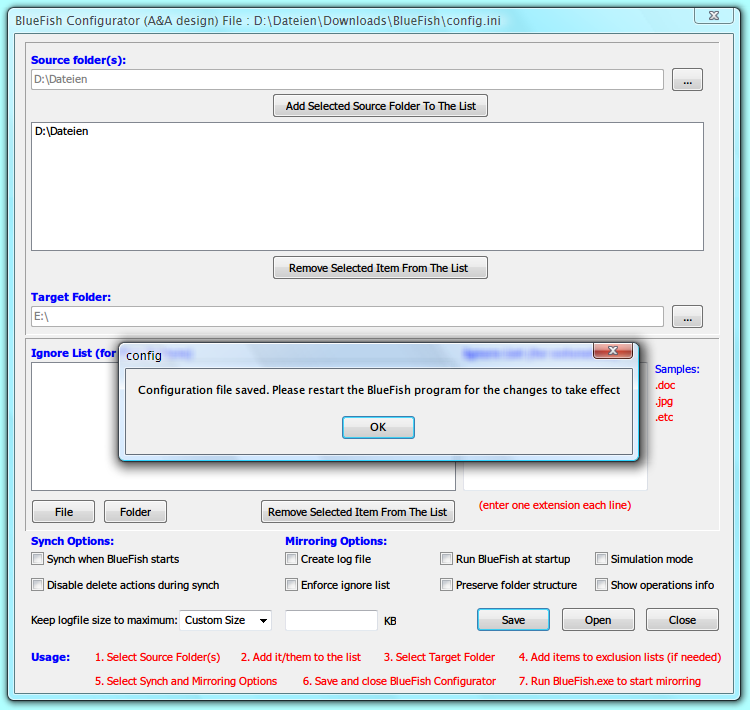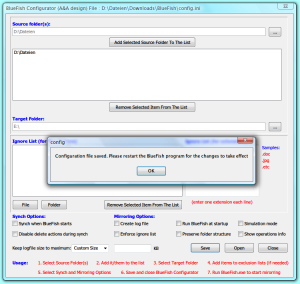Jeder, der schon einmal wichtige Dateien durch einen Absturz oder Computer-Defekt verloren hat, weiß, wie wichtig regelmäßige Backups sind. Wie oft machen Sie denn eine Datensicherung? Schlecht nur, wenn man nicht immer an das Backup denkt. Praktisch wäre es, wenn geänderte Dateien immer sofort automatisch gesichert würden.
Genau das ist möglich, wenn Sie zum Sichern ein Netzlaufwerk oder eine externe Festplatte nutzen. Ähnlich wie die Dropbox-App jede geänderte Datei automatisch zur Online-Festplatte hochlädt, kann das kostenlose Programm Blue Fish Mirror Dateien ins Backup kopieren, sobald sie sich ändern. Das Werkzeug unterstützt Windows XP und höher und lässt sich von https://bluefish.chaosworld.gr/BlueFish.zip herunterladen.
Nach dem Entpacken der *.zip-Datei finden Sie zwei Dateien: config.exe und BlueFish.exe. Welche Ordner auf Änderungen überwacht werden, legen Sie selbst fest. Starten Sie zur Einrichtung die Datei config.exe, und legen Sie per Klick auf „Öffnen“ eine neue Einstellungs-Datei (config.ini) an.
Wählen Sie den ersten zu überwachenden Ordner. Klicken Sie dazu oben rechts auf die Schaltfläche „…“. Haben Sie den Ordner gewählt, folgt ein Klick auf „Add Selected Source Folder To The List“. Das wiederholen Sie für jeden zu sichernden Ordner.
Nun wählen Sie den Ziel-Ordner, wo die Sicherungen erstellt werden: Bei „Target Folder“ also das Verzeichnis aussuchen, wohin alle Änderungen synchronisiert werden sollen. Unten können Sie noch angeben, ob beim Start des Programms ein Abgleich erfolgen soll, und ob das Tool direkt beim Windows-Start aktiv werden soll. Ein Haken bei „Preserve Folder Structure“ bewirkt, dass die Ordnerstruktur auch im Backup erhalten bleibt.
Schließlich klicken Sie unten auf „Save“, bestätigen das Speichern und schließen das Einstellungs-Fenster. Zum Schluss das eigentliche Sync-Programm per Doppelklick auf „BlueFish.exe“ starten. Es verrichtet stumm im Hintergrund seine Arbeit – bis auf ein Symbol im Infobereich neben der System-Uhr ist nichts zu sehen.